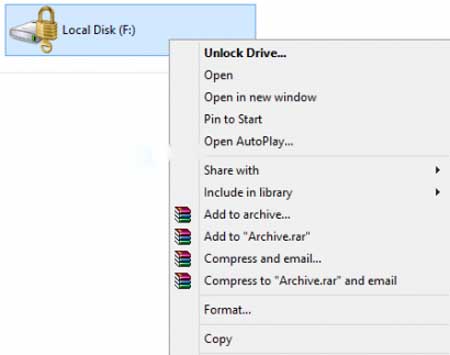kamanrangi94
Member
ویندوز هشت دارای یک ویژگی امنیتی بزرگی می باشد که از اطلاعات شما در زمانی که درایو حذف شده باشد و یا قابل دسترسی نباشد محافظت می کند. در ویندوز ۸ برای فعال سازی این ترفند مراحل زیر را انجام می دهیم. با آریا مونز همراه باشید:
قفل کردن درایو
مرحله اول: ابتدا بر روی درایو مورد نظر راست کلیک می کنم و از منوی مشاهده شده کلمه bitlocker راانتخاب و فعال سازی می کنیم.
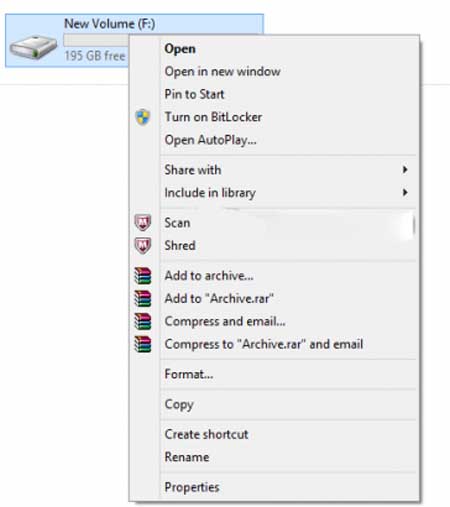
مرحله دوم: در این این قسمت تیک علامت گذاری به عنوان استفاده از کلمه عبور برای باز کردن درایو علامت گذاری می کنیم. سپس پسورد خود را وارد می کنیم و بر روی گزینه بعدی کلیک می کنیم.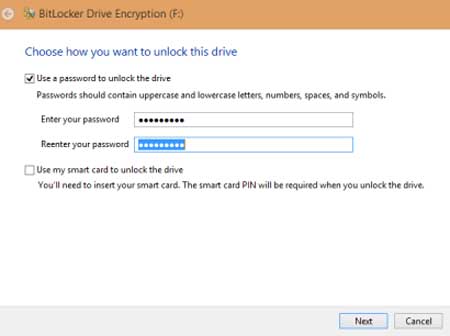
برای قفل بدون فلش usb بر روی گزینه اول کلیک کرده و ok را تایید می کنیم. توجه: شما همچنین می توانید از کارت هوشمند برای باز کردن درایو خود استفاده کنید که می توانید تک کنار علامت گزینه مربوطه را فعال می کنید. که در این صورت نیاز به فلش مموری دارید. مرحله سوم: پیشنهاد می کنیم برای امنیت بیشتر از فلش usb استفاده شود، زیرا از امنیت بالای برخوردار است.
مرحله چهارم: بر روی ذخیره در usb flash را می زنیم و در آخر گزینه بعدی را انتخاب می کنیم.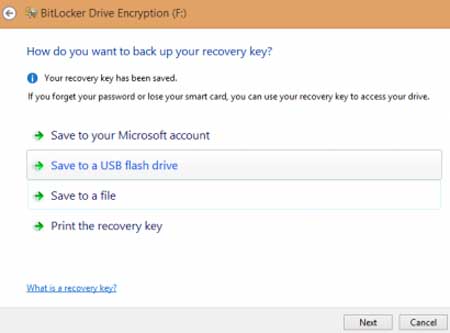
مرحله پنجم: در این مرحله از شما خواسته می شود که چه مقدار از درایو خود را رمز گذاری می کنید و پس از تعین بر روی ادامه کلیک می کنیم.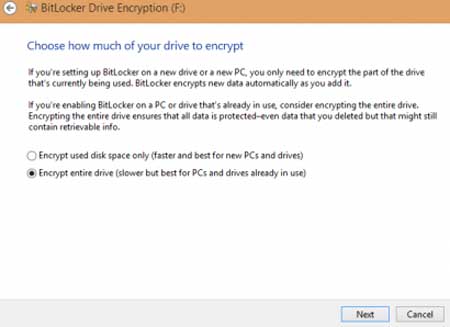
مرحله ششم: در این قسمت از شما سوال پرسیده می شود آیا مایل به قفل کردن درایو مورد نظر خود هستید؟ در صورت تایید بر روی گزینه start encrypting کلیک کرده و فرایند قفل گذاری شروع می شود.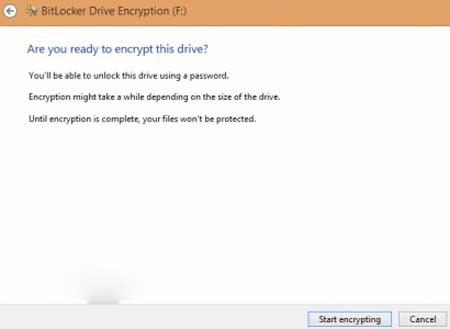
مرحله هفتم: پس از تکمیل شدن فرایند قفل گذاری سیستم خود را ریستارت کرده سپس مجدد راه اندازی می گردد خواهید دید درایو مورد نظر قفل شده است.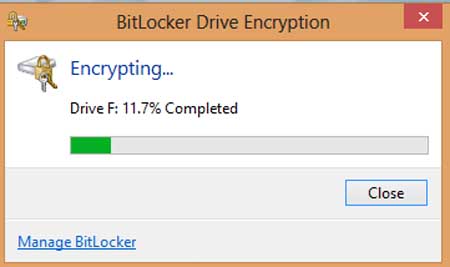
عملیات قفل به پایان رسیده است و درایو مورد نظر شما قفل شده است.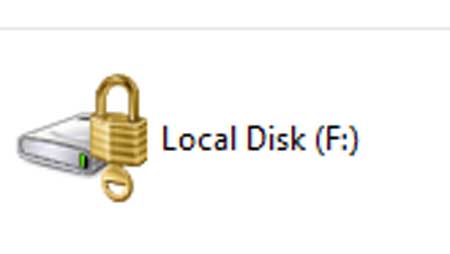
برای باز کردن درایو:
مرحله اول: بروی درایو مورد نظر راست کلیک کرده و گزینه unlock derve را انتخاب می کنیم.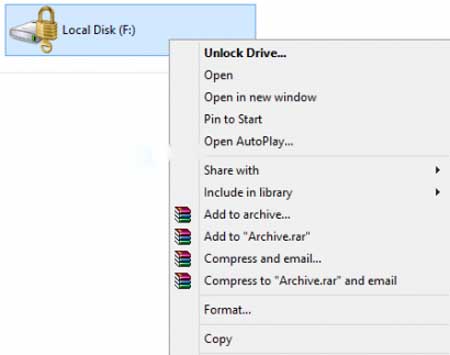
قفل کردن درایو
مرحله اول: ابتدا بر روی درایو مورد نظر راست کلیک می کنم و از منوی مشاهده شده کلمه bitlocker راانتخاب و فعال سازی می کنیم.
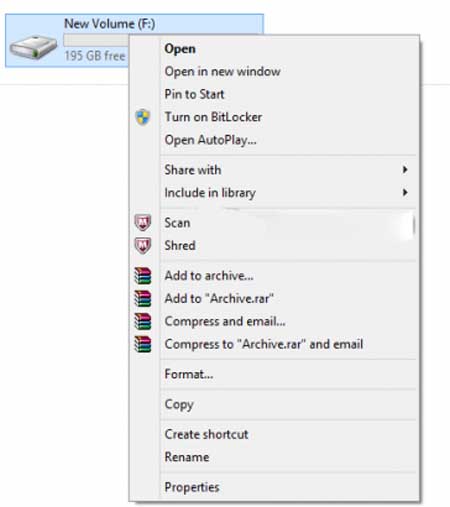
مرحله دوم: در این این قسمت تیک علامت گذاری به عنوان استفاده از کلمه عبور برای باز کردن درایو علامت گذاری می کنیم. سپس پسورد خود را وارد می کنیم و بر روی گزینه بعدی کلیک می کنیم.
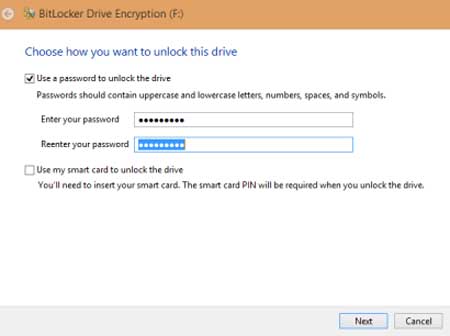
برای قفل بدون فلش usb بر روی گزینه اول کلیک کرده و ok را تایید می کنیم. توجه: شما همچنین می توانید از کارت هوشمند برای باز کردن درایو خود استفاده کنید که می توانید تک کنار علامت گزینه مربوطه را فعال می کنید. که در این صورت نیاز به فلش مموری دارید. مرحله سوم: پیشنهاد می کنیم برای امنیت بیشتر از فلش usb استفاده شود، زیرا از امنیت بالای برخوردار است.
مرحله چهارم: بر روی ذخیره در usb flash را می زنیم و در آخر گزینه بعدی را انتخاب می کنیم.
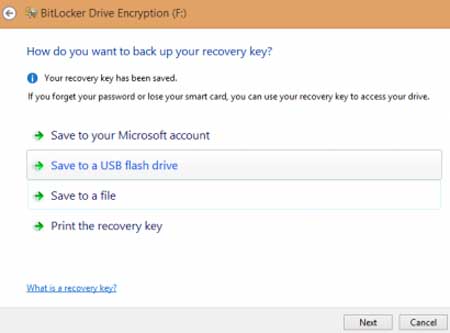
مرحله پنجم: در این مرحله از شما خواسته می شود که چه مقدار از درایو خود را رمز گذاری می کنید و پس از تعین بر روی ادامه کلیک می کنیم.
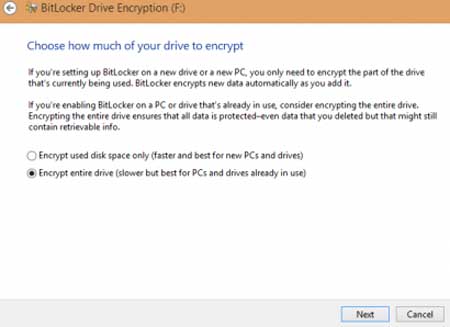
مرحله ششم: در این قسمت از شما سوال پرسیده می شود آیا مایل به قفل کردن درایو مورد نظر خود هستید؟ در صورت تایید بر روی گزینه start encrypting کلیک کرده و فرایند قفل گذاری شروع می شود.
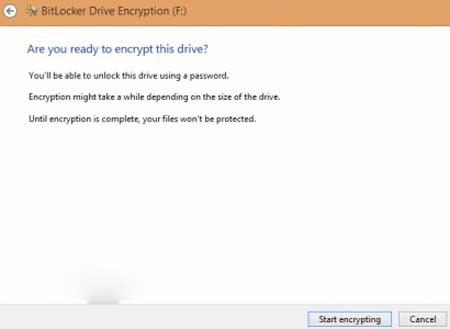
مرحله هفتم: پس از تکمیل شدن فرایند قفل گذاری سیستم خود را ریستارت کرده سپس مجدد راه اندازی می گردد خواهید دید درایو مورد نظر قفل شده است.
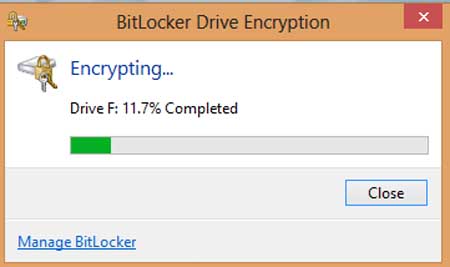
عملیات قفل به پایان رسیده است و درایو مورد نظر شما قفل شده است.
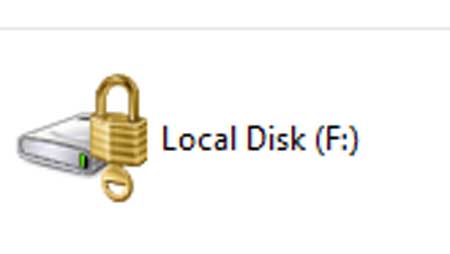
برای باز کردن درایو:
مرحله اول: بروی درایو مورد نظر راست کلیک کرده و گزینه unlock derve را انتخاب می کنیم.